Lista de Contatos - Ajuda
O que é este aplicativo?
Este aplicativo exibe os contatos das unidades organizacionais do TRT-MG. Cada contato é composto pelo seu nome, pelos responsáveis (quando houver), pelos endereços de suas seções e subseções e seus respectivos telefones e e-mails.
Como os contatos estão categorizados?
Os contatos estão separados por categorias de acordo com a estrutura organizacional do TRT-MG. São elas:
- Endereços da Capital: Exibe os principais endereços e telefones dos prédios do Tribunal na capital.
- Todos: Exibe os contatos de todas as categorias.
- Unidades do TRT-MG: Exibe os contatos das unidades administrativas e judiciárias de toda a estrutura do Tribunal.
- Varas do Trabalho: Exibe os contatos de todas as Varas do Trabalho do interior e da capital.
- Foros: Exibe os contatos dos Foros do interior e da capital.
- Gabinetes: Exibe os contatos dos gabinetes dos desembargadores e juízes convocados do Tribunal.
Responsáveis pela atualização das informações
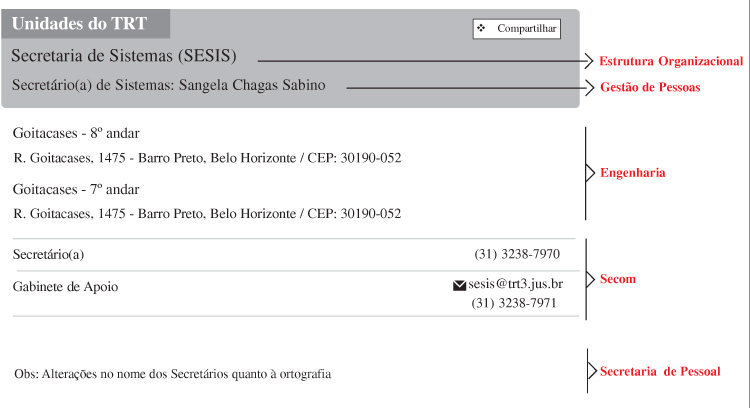
Como buscar um contato?
Todos os dados de um contato estão disponíveis na busca. Assim, qualquer termo poderá ser usado pra refinar os resultados. Após digitar o(s) termo(s), basta teclar enter ou pressionar o botão "lupa" próximo ao campo de busca. Exemplos de busca:
- Se você pretende buscar o telefone de uma vara do trabalho de Juiz de Fora, basta digitar "vara do trabalho juiz de fora".
- Se pretende saber de onde é o número 3238-7981 basta digitá-lo no campo.
- Se você possui um endereço de e-mail e pretende descobrir o telefone correspondente, basta digitar o e-mail. E assim por diante.
A busca não faz distinção entre maiúsculas e minúsculas e ignora acentuação. Além disso pode-se usar fragmentos de texto. Exemplo: pode-se buscar por "dir tec comunicacao" para encontrar "Diretoria de Tecnologia da Informação e Comunicação".
Quantos contatos são listados por vez?
São listados 10 contatos por vez, salvo quando a categoria contiver menos de 10 contatos. Para carregar mais contatos basta rolar a página até a base.
Posso imprimir os contatos?
Sim. Contudo, serão impressos apenas os contatos já visíveis na página. Por exemplo, se você selecionou para exibir "Todos os contatos", inicialmente serão carregados 10 contatos. Se solicitar impressão neste momento, apenas os 10 contatos exibidos serão impressos. Se rolar a página até a base, mais 10 contatos serão carregados, então, se solicitar a impressão serão impressos 20 contatos. E assim por diante. Caso queira imprimir todos os contatos de uma categoria, poderá selecionar a categoria e depois clicar em "Exportar PDF" e imprimir o PDF posteriormente. Para imprimir todos os contatos basta usar a categoria Todos.
Posso salvar os contatos em PDF?
Sim. Porém, diferentemente da impressão, os contatos serão exportados integralmente. Em outras palavras, uma vez que tenha definido os critérios de busca, ao solicitar a exportação, todos os contatos que atendam ao critério serão exportados, independente de estarem ou não visíveis na tela.
Posso enviar um contato para outra pessoa?
Sim. Um contato poderá ser compartilhado por canais diferentes como Facebook, Twitter, por e-mail e pelo endereço (URL).
Como compartilhar um endereço (URL) de um contato?
Você poderá fazê-lo clicando no botão "Compartilhar" do respectivo contato. Será aberto o diálogo de compartilhamento. Com o diálogo aberto, poderá selecionar o endereço e pressionar CTRL+ C normalmente, ou simplesmente pressionar o botão "Copiar" à frente do campo de endereço.
Como compartilhar via Facebook?
Uma vez encontrado o contato que deseja compartilhar, clique no botão "Compartilhar" do mesmo. O diálogo de compartilhamento será exibido. Com o diálogo aberto, basta pressionar "Compartilhar" com o ícone do Facebook à frente (ou "compartilhar via Facebook" caso esteja utilizando leitor de tela). Uma janela do Facebook será aberta solicitando sua autorização para a publicação. Pode ser solicitado seu login ao Facebook caso já não esteja logado. Uma vez autorizado, o contato será exibido em sua timeline.
Como compartilhar via Twitter?
Uma vez encontrado o contato que deseja compartilhar, clique no botão "Compartilhar" do mesmo. O diálogo de compartilhamento será exibido. Com o diálogo aberto, basta pressionar "Compartilhar" com o ícone do Twitter à frente (ou "compartilhar via Twitter" caso esteja utilizando leitor de tela). Uma janela do Twitter será aberta solicitando sua autorização para a publicação. Pode ser solicitado seu login ao Twitter caso já não esteja logado. Uma vez autorizado, o contato será exibido em sua timeline.
Como compartilhar um contato por e-mail?
Uma vez encontrado o contato que deseja compartilhar, clique no botão "Compartilhar" do mesmo. O diálogo de compartilhamento será exibido. Com o diálogo aberto, basta pressionar "Enviar por e-mail". A janela do seu cliente de e-mail será exibida com o conteúdo já preenchido. Basta adicionar os destinatários e enviar o e-mail.






